Želite li da sakrijete od drugih da šaljete mejlove sa svog iPhone-a? Pratite ove savete kako biste promenili ili uklonili potpis u Apple-ovoj aplikaciji Mail.
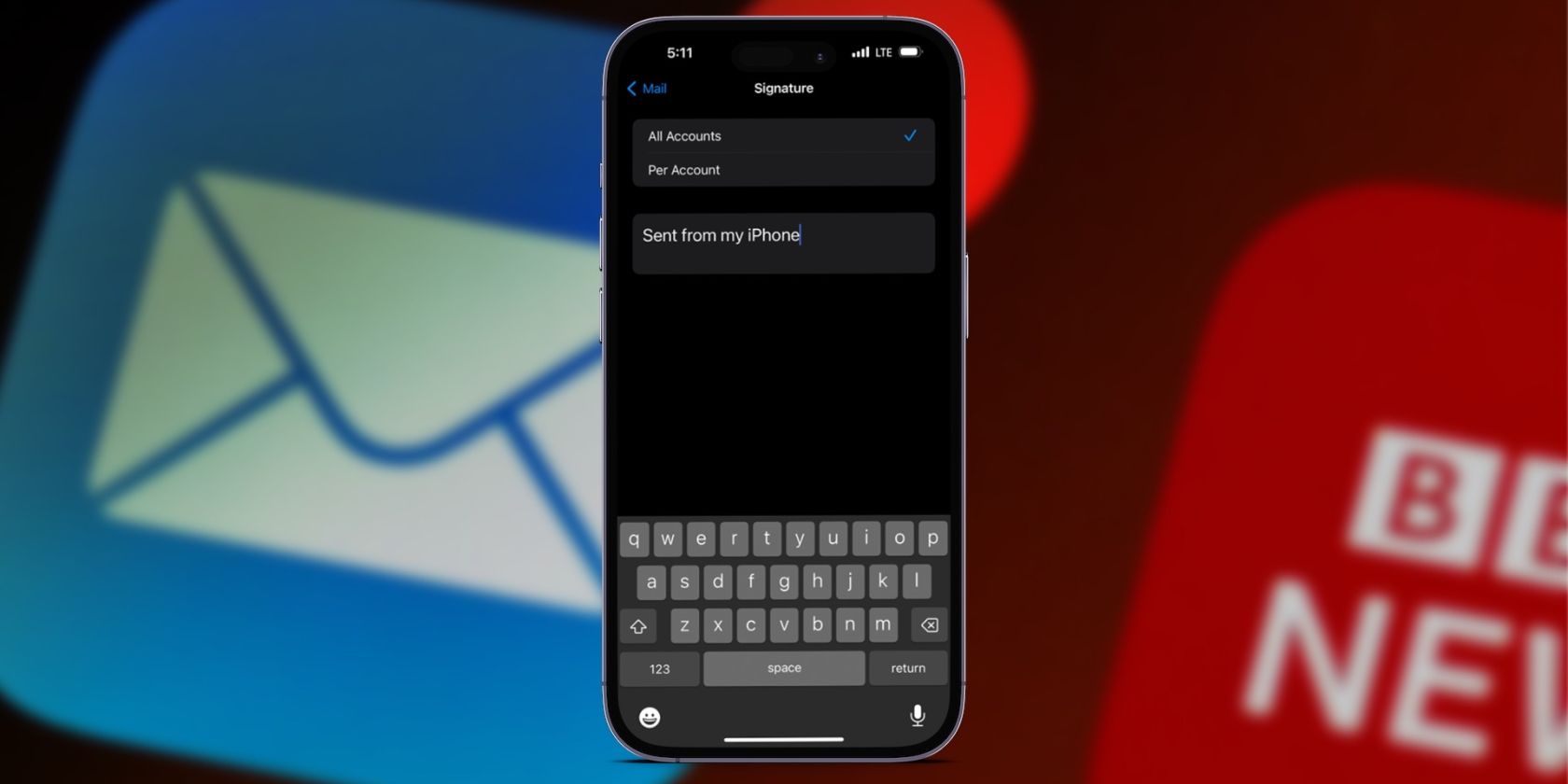
Ukoliko često koristite iPhone za slanje mejlova, verovatno vam je poznato koliko može biti zamorno ručno brisanje potpisa „Poslato sa mog iPhone-a“. Dobra vest je da vaš iPhone omogućava da ovaj potpis potpuno uklonite ili ga zamenite nečim drugim, štedeći vam muku.
Pogledajmo sada kako da uklonite ili izmenite potpis „Poslato sa mog iPhone-a“ na vašem iOS uređaju.
Kako ukloniti „Poslato sa mog iPhone-a“ u aplikaciji Mail
Svoj potpis za mejlove možete promeniti u bilo koju poruku koju želite ili ga potpuno ukloniti. Evo kako da uklonite potpis „Poslato sa mog iPhone-a“ u aplikaciji Mail:
- Otvorite Podešavanja, skrolujte nadole i dodirnite aplikaciju Mail.
- Skrolujte nadole i izaberite Potpis.
- Ako ste prijavljeni na više naloga, videćete dve opcije: Svi nalozi i Po nalogu. Ukoliko imate samo jedan nalog, možete dodavati i uklanjati naloge e-pošte na svom iPhone-u kako bi se oni prikazali.
- U polju za tekst pritisnite taster za povratak kako biste uklonili „Poslato sa mog iPhone-a“. Da biste potpuno uklonili potpis, ostavite polje prazno.
- Kliknite na Pošta u gornjem levom uglu kako biste sačuvali promene.
Da biste promenili potpis na svoje podatke ili neku drugu poruku, sve što treba da uradite je da zamenite tekst „Poslato sa mog iPhone-a“ željenim tekstom.
Takođe možete primeniti osnovno formatiranje na tekst, kao što su podebljano, kurziv i podvučeno, te promeniti poravnanje sa leva na desno. Pratite sledeće korake:
- Dvaput dodirnite da biste izabrali reč, ili triput da biste izabrali celu poruku.
- Dodirnite desnu strelicu u kontekstualnom meniju.
- Izaberite Format i odaberite željenu opciju.
Sledeći put kada otvorite aplikaciju Mail kako biste napisali mejl, videćete ove promene. Dok ste već kod toga, takođe možete naučiti kako da koristite podsetnike putem e-pošte u Apple-ovoj aplikaciji Mail kako biste bili u toku sa svojim prijemnim sandučetom.
Lako je ukloniti potpis „Poslato sa mog iPhone-a“
Aplikacija Podešavanja na vašem iPhone-u omogućava da uklonite ili uredite tekst potpisa u mejlovima poslati iz Apple-ove aplikacije Mail. Možete potpuno ukloniti potpis ili kreirati novi za svaki mejl koji pošaljete. Uostalom, vaše kolege ne moraju znati da ste brzo otkucali mejl sa svog iPhone-a.